Spotify Загрузка для рабочего стола: наслаждайтесь музыкой на компьютере [2025]
Spotify — один из лучших сайтов онлайн-прослушивания музыки, которые у нас есть сегодня. Учитывая его очень глубокую и превосходную музыкальную библиотеку, нет сомнений, что миллионы людей обращаются к нему. Spotify для своих музыкальных нужд. Его также можно использовать, если вы хотите слушать подкасты, музыку и персонализированный контент, доступ к которому также можно получить с помощью различных устройств.
Spotify легко работает на всех устройствах, таких как iOS, Windows и Android, что делает его более удобным для пользователя. Есть много вещей, которыми можно наслаждаться Spotify настольное приложение. При его использовании также могут возникнуть дилеммы или проблемы.
В этой статье мы собираемся обсудить Spotify на рабочем столе. Включая различия между Spotify мобильный или настольный компьютер, как получить Spotify загрузка для настольного компьютера и возможные решения некоторых возможных дилемм, с которыми вы можете столкнуться при использовании платформы. Чтобы беспрепятственно использовать музыкальную онлайн-платформу, необходимо изучить множество вещей, поэтому давайте начнем.
Содержание статьи Часть 1. Spotify Сравнение настольных и мобильных устройствЧасть 2. Как получить Spotify Загрузка настольного приложенияЧасть 3. Как исправить Spotify На рабочем столе не отвечаетЧасть 3. Слушайте Spotify Музыкальные треки бесплатно без ограничений!Часть 5. Подводя итоги
Часть 1. Spotify Сравнение настольных и мобильных устройств
Прежде чем научиться получать Spotify скачать на рабочий стол, необходимо узнать о различиях между Spotify мобильный и настольный компьютер. Разница между Spotify на настольных компьютерах и мобильных устройствах в первую очередь зависит от пользовательского интерфейса, функциональности и пользовательского опыта, адаптированных для каждой платформы. Вот разбивка ключевых различий между Spotify настольные и мобильные устройства:
Spotify Desktop:
- Пользовательский интерфейс: Настольная версия Spotify обычно имеет более крупный и обширный пользовательский интерфейс по сравнению с мобильным приложением. Он часто включает в себя более подробные меню, более крупные обложки альбомов и дополнительные параметры навигации.
- Многозадачность: Spotify рабочий стол позволяет упростить многозадачность. Пользователи могут держать приложение открытым в отдельном окне, работая над другими задачами или просматривая веб-страницы.
- Горячие клавиши: Spotify пользователи настольных компьютеров могут использовать сочетания клавиш для управления воспроизведением, навигации по приложению и более эффективного выполнения других действий.
- Дополнительные возможности: Некоторые расширенные функции, такие как подробные настройки звука, управление очередями воспроизведения и интеграция с внешними устройствами, могут быть более доступны на Spotify настольная версия.
- Обнаруживаемость: Версия для настольного компьютера может предложить лучшую возможность обнаружения новой музыки, плейлистов и рекомендаций благодаря большему пространству экрана и компоновке.
Spotify Телефон:
- Пользовательский интерфейс: Мобильная версия Spotify оптимизирован для небольших экранов и сенсорного взаимодействия. Он часто имеет упрощенный пользовательский интерфейс с вкладками навигации в нижней части экрана.
- Переносимость: Spotify Mobile предлагает мобильность, позволяя пользователям слушать музыку в пути, используя свои смартфоны или планшеты. Он идеально подходит для пользователей, которым нужен доступ к своей музыкальной библиотеке во время поездок на работу, тренировок или путешествий.
- Интеграция с мобильными функциями: Spotify mobile интегрируется с различными функциями мобильных устройств, такими как голосовые помощники, уведомления и возможности обмена. Пользователи могут легко делиться песнями, плейлистами или альбомами с друзьями или управлять воспроизведением с помощью голосовых команд.
- Доступность: Мобильное приложение может предлагать функции, адаптированные для мобильных устройств, такие как жесты, настройки для мобильных устройств и адаптивный дизайн для экранов разных размеров.
Подводя итог, Spotify настольные и мобильные приложения удовлетворяют различные потребности и предпочтения пользователей. Spotify настольное приложение предлагает более полный и многофункциональный опыт, в то время как мобильная версия отдает приоритет портативности, доступности и интеграции с функциями мобильных устройств. Обе версии дополняют друг друга, позволяя пользователям беспрепятственно наслаждаться музыкой на разных устройствах и в разных средах.
Часть 2. Как получить Spotify Загрузка настольного приложения
Независимо от того, используете ли вы устройство Android или iOS, вы можете легко загрузить Spotify приложение и наслаждайтесь музыкой везде. Не только это, но и Spotify Приложение также доступно в Microsoft Windows и Apple MacOS компьютеры. Но это еще не все, вы можете получить доступ Spotify даже с PlayStation, Linux и Xbox. Эта совместимость дает Spotify конкурентное преимущество в музыкальной индустрии.
Многие любители музыки предпочитают использовать Spotify на мобильных устройствах и редко прикасаюсь к Spotify настольное приложение. Но есть и другие хитрости, которые могут быть у настольного приложения, которые недоступны в мобильном приложении.
- Если вы хотите заполнить пробелы в Spotify плейлист, добавив свою личную музыкальную библиотеку. Мы рекомендуем настольное приложение, потому что оно позволит вам вручную добавлять локальные треки.
- Spotify выбирает обложку для ваших плейлистов, но вы можете выбрать свою собственную с помощью настольного приложения.
- Если вы хотите поделиться отличным треком со своим другом, настольное приложение позволяет сделать это так же просто, как перетаскивание.
- Настольное приложение предоставляет опцию «Недавно воспроизведенные», которая позволяет вам прокручивать плейлисты и альбомы, которые вы недавно слушали, а также дает вам список песен по песням. Это вызовет вашу очередь воспроизведения, но если вы нажмете «История», вы сможете увидеть историю песен, которые вы играли, независимо от того, воспроизводили ли вы их на своем телефоне или компьютере.
Сейчас мы поговорим о методах получения Spotify настольное приложение на ваших устройствах. Ну и еще одна хорошая вещь об использовании Spotify шаги по его установке не так уж сложны. Давайте попробуем узнать эти шаги лучше, ниже.
Получите Spotify Рабочий стол бесплатно на вашем компьютере
Как получить Spotify загрузить на рабочий стол на Windows или Mac? Чтобы установить Spotify на вашем компьютере, вот что вам нужно сделать:
- Используя браузер Mac или Windows, посетите Spotify страницу загрузки, затем выберите Скачать. Загрузка должна начаться мгновенно.
- Откройте загруженный файл, чтобы начать процесс установки. На Mac перейдите в Finder и откройте "Spotifyустановщик. Почтовый индекс" файл. В Windows вам нужно проверить, видите ли вы файл, "SpotifySetup.exe" файл.
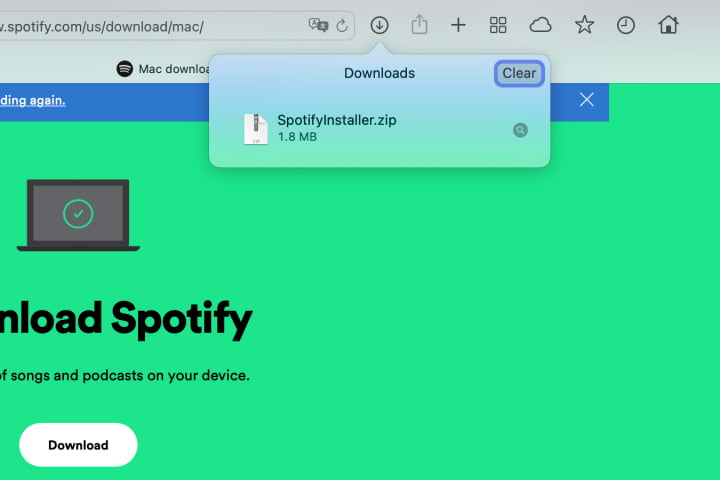
- Когда файл разархивируется, откройте Установите Spotify .
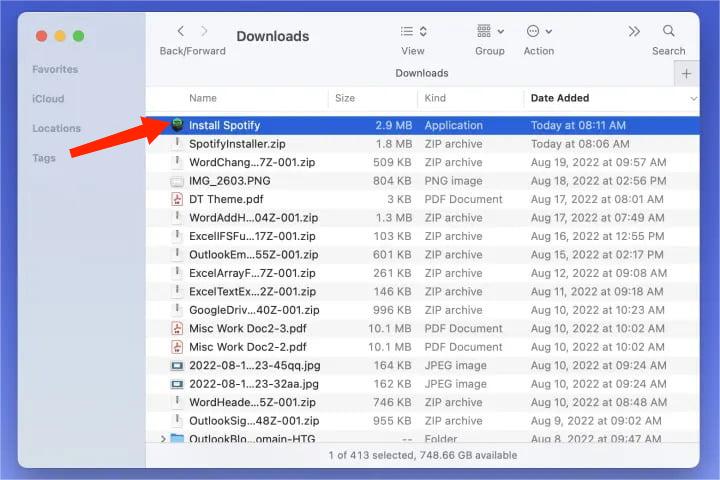
- Вы увидите небольшое открытое окно, сообщающее вам, что приложение загружено из Интернета, и вас попросят подтвердить, что вы хотите его открыть. Выбирать Открыто.
- Подождите, пока приложение будет установлено. Затем вы увидите индикатор выполнения, когда приложение загружается и устанавливается.
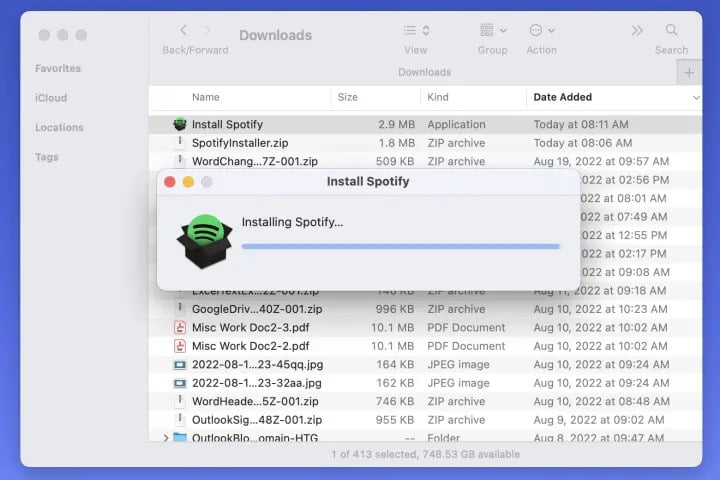
- Как только это будет сделано, Spotify должен запуститься автоматически.
Пользователи Windows также могут загрузить Spotify приложения из Microsoft Store. Теперь вы можете использовать один из вариантов входа в свой Spotify учетную запись, такую как электронная почта или Facebook. Если у вас нет Spotify аккаунт, нажмите Регистрация создать для себя новую учетную запись. Новый пользователь может насладиться бесплатно Spotify суд сейчас (1-3 месяца). Теперь вы можете наслаждаться Spotify рабочего стола на вашем компьютере, так что вы, наконец, можете слушать песни, которые вы любите и надеетесь услышать.
Часть 3. Как исправить Spotify На рабочем столе не отвечает
Теперь, когда у нас есть идеи, как получить Spotify настольную загрузку на свой компьютер, а также как получить к ней доступ. Теперь мы можем приступить к определению того, что мы можем сделать, если настольное приложение не работает как есть.
почему Spotify на рабочем столе не отвечает?
- The Spotify Приложение уже устарело и требует обновления.
- Возможны конфликты с установленным антивирусом для ПО, которое распознается.
- На диске вашего компьютера могут быть возможные ошибки.
- Если не хватает требований вашего процессора Spotify не может нормально работать.
- Пока вы открываете свой Spotify на рабочем столе также может быть ошибка или конфликты оборудования и программного обеспечения.
Решения для устранения Spotify Рабочий стол не отвечает
Итак, теперь у нас есть представления о причинах, по которым Spotify рабочий стол плохо реагирует. Теперь мы можем использовать эту информацию в качестве справочной информации для решения этой дилеммы. Ниже приведены некоторые решения, которые вы можете попробовать выполнить, чтобы устранить ошибки и с пользой провести время, используя Spotify приложение
1. Перезагрузите компьютер, который вы используете.
Одна из основных вещей, которые люди могут сделать, если их Spotify desktop не приносят пользы, это перезагрузить устройство, которое они используют. Он служит освежителем для вашего устройства. Это может помочь вам остановить некоторые утечки памяти и удалить временные или случайные данные, из-за которых у вас очень медленное приложение. С другой стороны, это также помогает повысить производительность компьютера, который вы используете.
2. Проверьте, есть ли у вас стабильное подключение к Интернету
Одно из требований, чтобы вы наслаждались Spotify на рабочем столе есть подключение к интернету. Итак, еще одно простое решение, которое вы можете попробовать, — убедиться, что у вас есть стабильное подключение к Интернету, достаточное для работы музыкальной платформы и остальных ее функций.
3. Проверьте антивирусную программу и брандмауэр.
Все программы, служащие защитой от вирусов, слишком защитны. Возможно, что из-за чрезмерной защиты программа испытывает трудности с различением вредоносных и безопасных программ. У вас могут возникнуть трудности с использованием Spotify рабочий стол, потому что брандмауэр или антивирусная программа блокируют его. С другой стороны, есть способы настроить параметры антивирусного программного обеспечения, и ниже мы перечислили шаги, которые вам необходимо сделать, чтобы это стало возможным.
- Нажмите Меню Пуск а затем искать Безопасность Windows.
- Затем выберите брандмауэр и защиту сети в левой части окна «Безопасность Windows».
- Затем выберите Разрешить приложение через брандмауэр в меню.
- Вы увидите список приложений, которые есть на вашем ПК.
- Ищите Spotify Приложение.
- Выберите Spotify а затем начать добавлять его в список. И как только вы это сделали, вы завершили процесс и теперь можете закрыть приложение безопасности Windows.
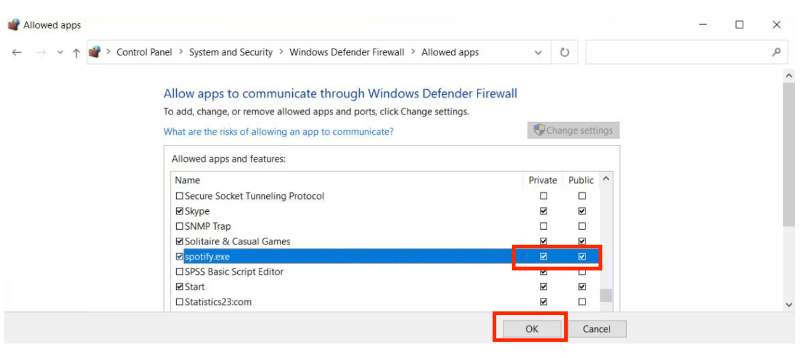
4. Используйте диспетчер задач
В том случае, Spotify Рабочий стол не ответил, возможно, приложение работает в фоновом режиме. Это может произойти из-за того, что программное обеспечение имеет дополнительные функции, такие как загрузка данных, отображение уведомлений и обновление живых плиток. Чтобы решить эту проблему, вы можете:
- Начните с нажатия CTRL + ALT + DEL и откроется диспетчер задач. Вы также можете использовать CTRL + Shift + ESCAPE.
- Затем найдите spotify.exe файл.
- Иди и коснись Spotify.exe, и вы сможете остановить приложение, коснувшись значка Завершить процесс меню.
Когда вы выберете эту опцию, вы сможете закрыть приложение. Если проблема не устранена, попробуйте открыть Spotify снова на рабочем столе. В случае Spotify приложение по-прежнему не отвечает, тогда есть еще другие способы, которые вы можете попробовать сделать.
5. Начните переустанавливать Spotify На вашем ПК
Если использование диспетчера задач не решило проблему, можно попробовать переустановить Spotify на рабочем столе, возможно, это может решить вашу ошибку или дилемму.
- Зайдите в «Настройки», а затем найдите Раздел приложений.
- Выберите Приложения и функции и в этом разделе вы увидите все приложения, которые хранятся и установлены на вашем ПК.
- Затем коснитесь трех эллипсов на Spotify.
- Теперь вы можете начать удаление приложения, выбрав кнопку удаления.
- После завершения удаления откройте файл Microsoft Store.
- А в Microsoft Store ищите Spotify а затем нажмите на первый вариант, который вы увидите.
- Перейдите и нажмите кнопку «Получить и установить», чтобы снова начать установку приложения.
- Как только Spotify установлен на вашем компьютере снова, вы можете быть уверены, что проблема больше не будет существовать.
Часть 3. Слушайте Spotify Музыкальные треки бесплатно без ограничений!
Читая здесь, вы уже наверняка знаете, как получить Spotify загрузка для рабочего стола и как наслаждаться музыкой с ее помощью. В этой части статьи мы можем поделиться с вами чем-то удивительным. Даже без достаточного количества денег и стабильного подключения к Интернету вы все равно можете получить доступ к своим любимым песням в любое удобное для вас время. Это может стать возможным благодаря использованию TunesFun Spotify Music Converter.
Что ж, этот профессиональный инструмент удивителен во всех отношениях! Он вполне способен преобразование Spotify треки в формате MP3, WAV, FLAC и AAC также поддерживаются. TunesFun Spotify Music Converter конвертирует с более высокой скоростью, предоставляя своим пользователям роскошь времени. И даже если процесс происходит быстрее, чем обычно, профессиональный инструмент все равно может гарантировать хорошее качество конвертированных музыкальных файлов, даже позволяя вам сохранять метаданные и идентификационные теги музыкальных файлов.
TunesFun Spotify Music Converter также имеет потрясающий и простой интерфейс, кроме того, инструкции по использованию этого инструмента просты и понятны. Итак, как вы можете использовать TunesFun Spotify Music Converter в скачать Spotify Песни и наслаждайтесь доступом ко всем песням, которые вам нравятся? Нажмите кнопку ниже, чтобы попробовать бесплатно прямо сейчас!
Шаг 1. Загрузите все необходимые файлы на устанавливать TunesFun Spotify Music Converter на твоем компьютере. После установки откройте инструмент и приготовьтесь добавить все файлы, которые вы хотите преобразовать. Кран Добавить файлы или начните перетаскивать нужные файлы. Это также применимо, если вы хотите импортировать песни, скопировав URL-адрес.

Шаг 2. Выберите формат выходного файла что вам нужно, и как только вы решите, создайте папку для хранения файлов после завершения процесса преобразования.

Шаг 3. Перейдите на вкладку с надписью Конвертировать и подождите некоторое время, пока TunesFun Spotify Music Converter завершил преобразование ваших файлов. Вы также можете увидеть статус преобразования в главном интерфейсе профессионального инструмента.

Часть 5. Подводя итоги
Есть разные вещи, о которых вам нужно узнать Spotify рабочий стол, если вы действительно хотите изучить и использовать его. И мы надеемся, что мы стали одним из надежных инструментов, необходимых вам для того, чтобы получить достаточно знаний перед использованием платформы. Тем не менее, это весело использовать Spotify, лучший способ получить доступ к вашим живым музыкальным файлам всегда будет TunesFun Spotify Music Converter.
Оставить комментарий